Sådan tilsluttes højttalere til en bærbar computer
Bærbare computere er udstyret med deres eget lydsystem. Men som regel lader kvaliteten af sådanne lydudsendelser meget tilbage at ønske. Den bedste vej ud af denne situation er at bruge eksternt udstyr. Vi vil tale om dets funktioner og forbindelsesmetoder i vores artikel.
Artiklens indhold
Sådan tilsluttes højttalere til en bærbar computer

For at forbinde et højttalersystem til en bærbar computer behøver du ikke bruge meget tid og kræfter. Nye enheder kan nemt tilsluttes moderne pc'er.
Der er tre typer forbindelse:
- hovedtelefonstik;
- USB;
- bluetooth.
Den første mulighed, ud over at forbinde ledningerne, vil ikke kræve yderligere handlinger. I det andet tilfælde skal du muligvis installere drivere. Den tredje metode kan medføre yderligere omkostninger, hvis din computer ikke understøtter den ønskede funktion.
Der er tre typer akustisk strømforsyning:
- fra lysnettet,
- på batterier,
- USB.
Hvilken slags højttalere har vi at gøre med - bærbare, stationære?

Den største forskel mellem disse typer er størrelsen og effektniveauet.
Den bærbare enhed er kompakt i størrelse og kan ikke kun fungere med en pc, men også med andre enheder (smartphones, tablets osv.).Strøm kommer enten fra lysnettet eller fra et batteri.
Ejeren kan flytte sådanne højttalere efter eget skøn.
Lydkvaliteten kan dog ikke altid tilfredsstille brugeren - den beskedne størrelse indebærer lav effekt.
Stationære højttalere har store dimensioner, og derfor er de installeret, fastgjort i en bestemt position (på et stativ, et gulv osv.).
Disse enheder har høj lydkvalitet og fungerer normalt på lysnettet.
OPMÆRKSOMHED. Kraftige højttalere skal tilsluttes den bærbare computer via et ekstra lydkort (hvis de ikke har et indbygget element). Ellers kan pc-lydudstyret muligvis ikke modstå belastningen.
Tilslutning af bærbare højttalere - via Bluetooth eller kabel

Aktivering via Bluetooth kræver, at denne mulighed er til stede på den bærbare computer. Fordelen ved enheden er, at der ikke er behov for ledninger; afstanden til den bærbare computer kan nå 10 meter.
Aktiver funktionen på din pc.
Nogle computere har en speciel nøgle til dette (med ikon for trådløs forbindelse) på det indbyggede tastatur, den bruges sammen med Fn-knappen. Alternativt kan der være en speciel kontakt på siden af den bærbare computer med et tilsvarende skilt.
Du kan aktivere Bluetooth gennem computerens stifinder; generelt ser stien sådan ud: Start – Kontrolpanel – Hardware og lyd (Indstillinger) – Bluetooth-enheder. Aktiver elementet ved at flytte skyderen.
Et ikon skulle vises i bakken.
Hvis denne funktionalitet mangler, så køb et eksternt modul, der tilsluttes til USB.
PÅ EN NOTE. Efter aktivering vil værktøjet automatisk overvåge tilgængeligt udstyr.
Installer batterierne i højttalersystemet (eller tilslut det til en stikkontakt), og tryk på tænd/sluk-knappen (hvis tilgængelig).
Nogle modeller indeholder en tast, der aktiverer "detektions"-funktionen, når den trykkes ned.
Højttalere med en kablet forbindelse kan tilsluttes en computer af enhver konfiguration.

Procedure:
- Placer højttalerne på bordet i den rigtige position. Højre og venstre del af systemet er af producenten angivet med bogstaverne R og L.
- Tilslut strøm: Brug en stikkontakt eller USB-indgang på din pc, afhængigt af typen af højttalere.
- Hvis forbindelsen er via USB, skal du starte driverdisken på din computer og installere programmet. Hvis det ikke er der, skal du gå til udstyrsproducentens websted og downloade det nødvendige hjælpeprogram.
- Hver højttalerledning har et specielt tulipanformet stik. De skal forbindes til højttalerstikkene i den tilsvarende farve.
- Vi tilslutter ledningen med et 3,5 standardstik til computerens lydstik. Nogle bærbare computere har en kombineret port til både hovedtelefoner og en mikrofon. I dette tilfælde tændes højttalerne via denne indgang.
REFERENCE. Ved tilslutning af USB-højttalere bruges kun strømkablet, da de har et indbygget lydkort.
- Vi forbinder højttalerne med hinanden med en ledning, der har tulipaner på begge sider.
- Til sidst skal du trykke på tænd/sluk-knappen på hovedhøjttaleren (højre).
Tilslutning af fastnet
Tilslutning af denne type enhed adskiller sig generelt ikke fra ovenstående metoder, med undtagelse af nogle få punkter:
Yderligere elementer kan være en forstærker og en subwoofer, som er indbygget i kredsløbet i henhold til instruktionerne, der følger med produktet.
Du skal vælge et sted at placere udstyret, og om nødvendigt bruge specielle strukturer (beslag, stativer).
Hvornår kan en adapter være nødvendig?

Et overgangselement vil være påkrævet, hvis:
- Der er ikke nok USB-stik til at servicere alle enheder;
- den bærbare computer indeholder et fælles stik til en mikrofon og hovedtelefoner, hvilket vil skabe besvær ved tilslutning af et headset;
- du skal tilslutte et ekstra lydkort eller et eksternt Bluetooth-modul;
- gamle højttalere med to stik.
Sådan kontrollerer du forbindelsens funktionalitet og korrekthed
Efter de beskrevne manipulationer vil vi kontrollere kvaliteten og stabiliteten af højttalersystemet. For at gøre dette skal du starte en hvilken som helst video- eller lydfil.
Hvis der ikke er nogen lyd, skal du kontrollere alle forbindelser: den korrekte forbindelse af tulipanerne til højttalerne (efter farve), funktionaliteten af USB-porten og lydstikket.

Sørg for, at højttalerikonet er aktiveret på den bærbare computer, og at tænd/sluk-knappen på højttalerne er aktiveret. Drej lydstyrkeknapperne.
VIGTIG. Det er tilrådeligt at øge lydstyrken på højttalerne; på selve pc'en bør dens niveau ikke overstige 75% for at undgå beskadigelse af det indbyggede lydelement.
Prøv at genstarte din computer, dette hjælper ofte med at løse problemet.
Brug Enhedshåndtering og kontroller, at din lydkortdriver fungerer og er opdateret.
Gå gennem afsnittene Start - Kontrolpanel - Hardware og lyd (lyd) - Afspilning. Vælg den ønskede enhed, og indstil den som standard.
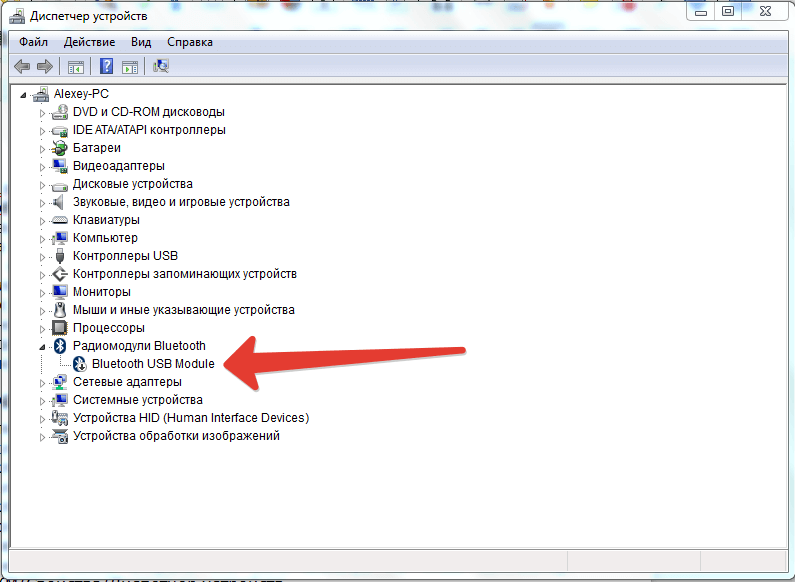
Tjek batteriet (både højttalere og pc) og oplad evt.
Vi håber, at vores artikel har udtømmende besvaret spørgsmålet om, hvordan man forbinder akustik til en bærbar computer.





